Iklan
Jika Anda tidak menggunakan klien email default di komputer Anda, Anda dapat dengan mudah membuat tautan mailto: di browser Anda terbuka di program email reguler Anda. Inilah yang perlu Anda ketahui.
Setiap kali Anda mengklik tautan email-address-turned-(juga disebut tautan mailto:) di halaman web mana pun atau di desktop apa pun program di komputer Anda, itu membuka jendela menulis di klien email default yang datang dengan operasi Anda sistem. Itu cukup menjengkelkan ketika Anda menggunakan klien email pihak ketiga atau bahkan layanan webmail.
Tidakkah Anda lebih suka memiliki mailto: tautan terbuka di program email yang Anda gunakan? Ya, begitulah cara kerjanya jika Anda mengatur program email Anda untuk menjadi penangan default untuk mailto: tautan. Kami akan menunjukkan kepada Anda bagaimana melakukannya.
Membuka Mailto: Tautan di Webmail
Jika Anda lebih suka pengalaman webmail 7 Alasan Mengapa Anda Harus Berhenti Menggunakan Klien Email DesktopApakah klien email berbasis web lebih disukai daripada opsi desktop? Kami melihat pro dan kontra yang berbeda dan menemukan jawaban untuk Anda. Baca lebih banyak , tergantung pada browser dan layanan webmail yang Anda gunakan, mari kita lihat bagaimana Anda dapat membuat keduanya bekerja secara harmonis untuk menangani tautan mailto:.
Di Chrome
Masuk ke Gmail - ini hanya berfungsi ketika Anda masuk - dan cari ikon penangan, yang terlihat seperti sepasang bentuk berlian yang tumpang tindih berwarna abu-abu, berdekatan dengan ikon bintang di bilah alamat. Klik ikon penangan dan Anda akan mendapatkan dialog sembulan di mana Anda harus memilih Mengizinkan opsi untuk memastikan bahwa Gmail membuka semua tautan email di masa mendatang.
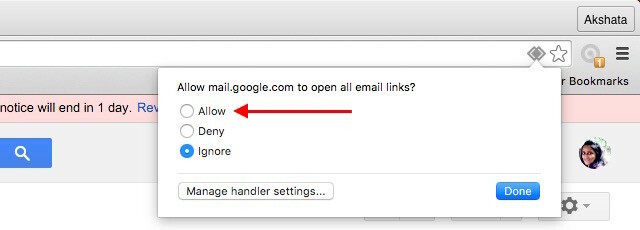
jika kamu mau Kotak masuk alih-alih Google Mail lama untuk menangani tautan email untuk Anda, klik ikon handler ketika Anda aktif inbox.google.com untuk melakukan perubahan.
Tidak dapat melihat ikon penangan di bilah alamat? Anda mungkin telah mengubah perilaku default di pengaturan Chrome. Tapi itu tidak masalah. Pergi ke Pengaturan> Tampilkan pengaturan lanjutan… dan dibawah Privasi> Pengaturan konten… > Penangan, pilih tombol radio di sebelah Izinkan situs meminta untuk menjadi penangan default untuk protokol (disarankan) untuk mendapatkan kembali ikon penangan.
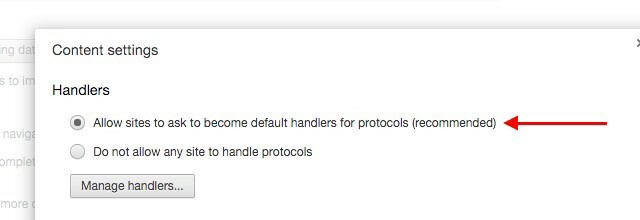
Untuk klien webmail populer lainnya yang bukan Gmail, ekstensi Chrome Mailto: menawarkan cara tercepat untuk menjadikannya sebagai penangan default untuk tautan mailto:. Ini mendukung Outlook, Yahoo! Mail, FastMail, Zoho Mail, dan AOL Mail langsung dari kotak. Jika Anda menggunakan layanan email yang bukan bagian dari set ini, Anda masih dapat mengonfigurasi layanan itu menggunakan tambahkan layanan lain pilihan.
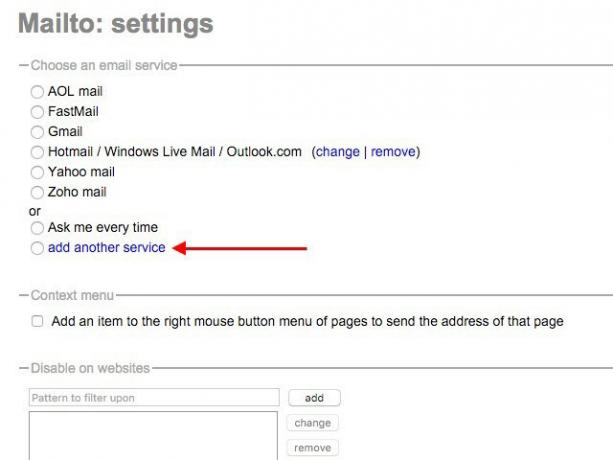
Di Firefox
Pergi ke Opsi / Preferensi Firefox> Aplikasi dan mencari mailto opsi di bawah Tipe Konten. Menu dropdown di sebelahnya adalah tempat Anda dapat menentukan program email mana yang ingin Anda gunakan. Itu bisa Gmail, Yahoo! Mail, atau program email desktop lainnya seperti Thunderbird atau Microsoft Outlook.
Untuk menautkan ke klien desktop, Anda harus menggunakan Gunakan Lainnya... pilihan di menu tarik turun dan navigasikan ke program email Anda melalui Explorer (atau melalui Finder, jika Anda menggunakan Mac).
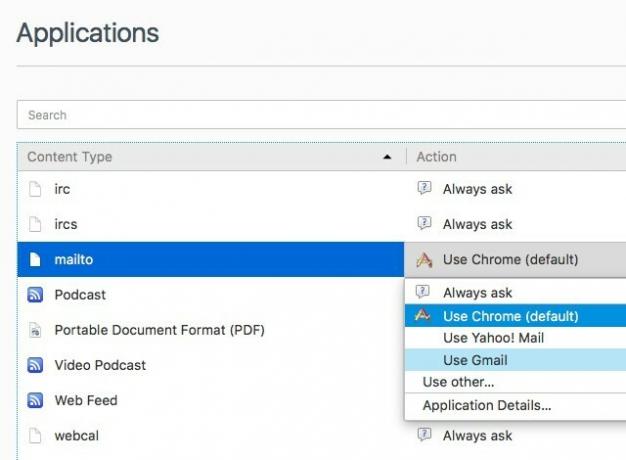
Itu mailto menu tarik-turun memiliki beberapa opsi bermanfaat lainnya:
- Selalu bertanya - Untuk menentukan program email, tautan mailto: berdasarkan kasus per kasus.
- Gunakan Chrome - Agar mailto: tautan dari Firefox terbuka di Chrome. Tentu saja, Anda hanya akan mendapatkan tab baru kosong di Chrome jika Anda belum mengonfigurasi Chrome terlebih dahulu untuk membuka mailto: tautan.
Tidak dapat menemukan layanan webmail Anda tercantum dalam menu tarik turun mailto? Anda memerlukan add-on MailtoWebmails [Tidak Lagi Tersedia]. Ini memungkinkan Anda untuk memilih dari berbagai layanan webmail populer dan mengonfigurasinya sebagai penangan default untuk tautan mailto: di Firefox. Jika Anda juga tidak dapat menemukan webmail yang Anda gunakan dalam daftar itu, jangan khawatir. Add-on memberi Anda opsi untuk menambahkannya sendiri.
Di Safari dan Opera
Apa pun layanan webmail yang Anda gunakan, jika Anda menggunakan Safari atau Opera, Anda harus kembali ke ekstensi Mailto yang kami bahas di Di Chrome bagian di atas. Berikut ini tautan ke ekstensi Versi Safari dan Versi Opera.
Di Internet Explorer
Tweaking mailto: asosiasi tidak semua lancar dalam beberapa kasus, terutama jika Anda menggunakan layanan yang bukan Gmail.
Di Internet Explorer, misalnya, Anda dapat menggunakan tautan Gmail untuk mailto: hanya jika Anda telah menginstal Google Toolbar. Jika sudah, buka Opsi Bilah Alat> Umum> Alat penelusuran web dan centang kotak di sebelah Gunakan Gmail untuk Tautan "Kirim Ke" untuk mengatur mailto: asosiasi untuk Gmail.
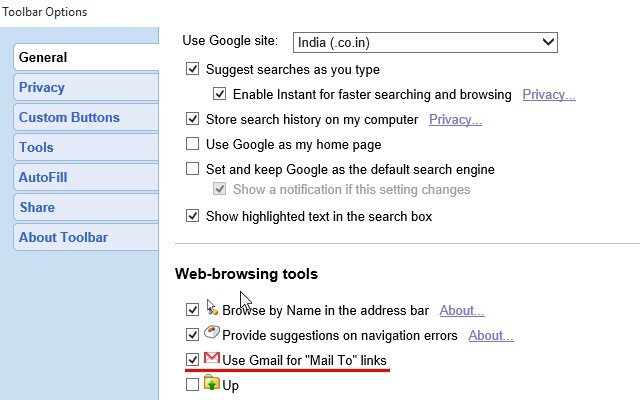
Membuka Mailto: Tautan di Klien Email Desktop
Jika Anda memiliki membuang email web untuk klien email desktop Anda Harus Membolos Webmail untuk Klien Email Desktop Jika ...Beberapa tahun yang lalu, webmail menjadi rave. Bertanya-tanya apakah sudah waktunya untuk beralih kembali ke klien email desktop? Tidak terlihat lagi. Kami menunjukkan kepada Anda manfaat dari layanan surat lokal. Baca lebih banyak , masuk akal untuk menggunakan yang terakhir sebagai penangan default untuk tautan email yang muncul di program apa pun atau di halaman web mana pun.
Tidak ada yang perlu Anda konfigurasi jika Anda memutuskan untuk tetap menggunakan klien email yang dibundel dengan sistem operasi Anda. Tetapi jika Anda menggunakan klien email pihak ketiga seperti Thunderbird, Anda dapat menetapkan itu sebagai standar sistem untuk semua yang berhubungan dengan email. Inilah cara Anda dapat melakukannya di tiga sistem operasi desktop teratas.
Di Windows 7 hingga 10, pertama pergi ke Panel Kontrol> Program> Program Default> Atur Asosiasi dan klik Kaitkan jenis file atau protokol dengan program. Sekarang gulir ke bawah ke Protokol bagian, cari MAILTO baris, dan klik dua kali di atasnya.
Anda kemudian dapat memilih klien email pilihan Anda (asalkan Anda sudah menginstalnya di komputer Anda) dari sembulan yang muncul. Anda juga akan menemukan opsi untuk mendapatkan aplikasi email dari Windows Store dan segera mengaitkannya dengan tautan mailto: dari sembulan.
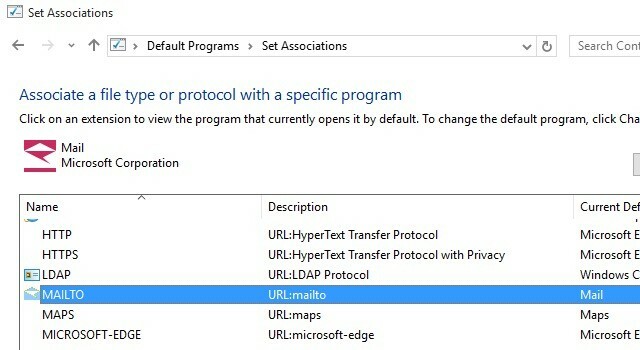
Di OS X, buka aplikasi Mail dan di bawah Preferensi> Umum, pilih program email yang ingin Anda tetapkan sebagai default menggunakan Pembaca email default muncul. Ya, Anda harus mulai dengan Mail bahkan jika Anda ingin mengonfigurasi aplikasi email yang berbeda sebagai default Pencarian untuk Klien Gmail Desktop Mac SempurnaPerlu klien desktop untuk Gmail di Mac Anda? Inilah yang terbaik yang bisa kami temukan. Baca lebih banyak .
Di Linux, Anda harus memastikan itu program email Anda Email di Linux: 4 dari Klien Email Terbaik yang TersediaKlien email Linux masih tertinggal di belakang Windows dan Mac, tetapi kesenjangannya semakin dekat. Berikut adalah beberapa yang lebih baik yang saya temukan. Baca lebih banyak ditetapkan sebagai aplikasi default untuk menangani email. Lokasi pengaturan aplikasi default mungkin bervariasi berdasarkan distro yang Anda gunakan. Di Ubuntu, Anda kemungkinan besar akan menemukannya di bawah Pengaturan Sistem> Detail> Aplikasi Default. Cari menu dropdown Mail dan pilih program email Anda di dalamnya.
Membuka Mailto: Tautan di Android
Ketika Anda mengklik tautan mailto: di browser Anda di Android, Anda akan mendapatkan Selesaikan tindakan menggunakan sembulan di mana Anda akan dapat memilih klien email terpasang apa pun pilihan Anda sebagai penangan default untuk tautan mailto:. Setelah Anda memilihnya, ketuk pada Selalu tombol untuk menyelesaikan perubahan.
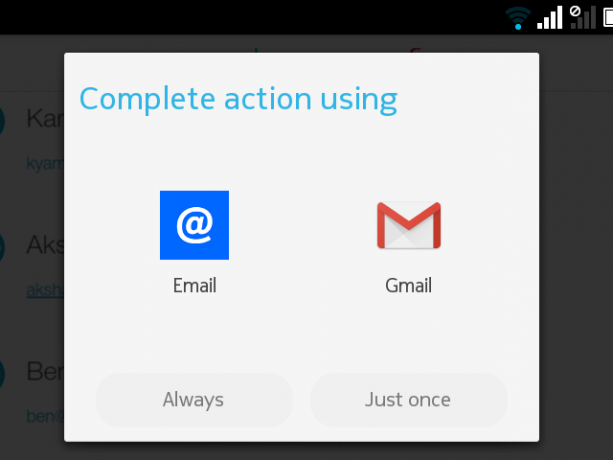
Jika tautan mailto: membawa Anda ke aplikasi email yang sudah ada dikonfigurasi sebagai default Cara Menghapus, Mengubah, Atau Mengatur Aplikasi Default di AndroidCara default untuk mengubah aplikasi default Anda dapat mengganggu, tetapi aplikasi ini membuatnya sangat sederhana. Baca lebih banyak , pergi ke Pengaturan> Aplikasi, ketuk aplikasi yang saat ini menjadi default, dan di bagian Info Aplikasi, ketuk pada Bersihkan default tombol di bawah Luncurkan secara default. Setelah Anda melakukan ini, Anda akan dapat melihat Selesaikan tindakan menggunakan sembulan untuk mengaitkan mailto: tautan dengan klien email yang Anda sukai.
Ingat, jika tidak ada alternatif untuk aplikasi email default yang diinstal pada perangkat Android Anda, tautan mailto: akan membawa Anda langsung ke aplikasi default.
Sepatah Kata Tentang Microsoft Edge dan iOS
Pencarian saya untuk pengaturan, aplikasi, atau tweak yang memungkinkan Anda mengubah mailto: asosiasi di Microsoft Edge dan di iOS kosong. Jika Anda lebih beruntung dengan itu, beri tahu saya di komentar!
Kaitkan Mailto: dengan Klien Email Anda
Menyiapkan klien email favorit Anda untuk menangani mailto: tautan adalah perubahan satu kali dan tidak membutuhkan banyak upaya. Bahkan jika itu terlihat seperti perubahan yang tidak signifikan, Anda pasti akan menghargai caranya memperlancar alur kerja Anda 3 Ekstensi Chrome Cerdas untuk Mempercepat Alur Kerja AndaAntarmuka Chrome yang minimalis dan ramah pengguna adalah alasan besar untuk popularitasnya, bersama dengan ekstensi luar biasa yang tersedia di toko Web. Berikut adalah tiga yang akan membuat penelusuran lebih mudah bagi Anda. Baca lebih banyak .
Sudahkah Anda mengatur browser Anda untuk membuka mailto: tautan di webmail atau klien email desktop biasa? Atau apakah Anda terbiasa membabi buta menekan tombol Tutup pada contoh baru aplikasi email saham yang terbuka setiap kali Anda mengklik tautan mailto:?
Akshata dilatih dalam pengujian manual, animasi, dan desain UX sebelum berfokus pada teknologi dan penulisan. Ini menyatukan dua kegiatan favoritnya - memahami sistem dan menyederhanakan jargon. Di MakeUseOf, Akshata menulis tentang membuat yang terbaik dari perangkat Apple Anda.


